win10电脑成为越来越多小伙伴操作的电脑系统,有的小伙伴在使用该电脑系统的时候,发现电脑的屏幕壁纸总是会自动的进行切换,那么怎么关闭自动切换壁纸功能呢,之所以出现壁纸自动切换的情况,是因为自己在设置桌面壁纸的设置,不小心将壁纸的显示方式设置成了幻灯片放映方式了,那么就会根据你电脑中存放的图片进行依次放映,因此我们需要将幻灯片放映方式更改成图片就好了,下方是关于如何使用Win10电脑解决屏幕壁纸总是自动切换的具体操作方法,如果你需要的情况下可以看看方法教程,希望对大家有所帮助。

1.直接将鼠标在页面上进行右键点击,之后即可弹出一个菜单选项,我们需要将其中的【个性化】选项进行点击进入。

2.随后就会来到设置桌面背景的窗口中,在左侧的位置点击【背景】。

3.在右侧的位置就会看到【背景】选项下显示的是【幻灯片放映】选项,我们需要将【幻灯片放映】选项进行点击一下。

4.随后,就会出现三个选项,这里直接将【图片】选中点击。

5.之后你可以点击【浏览】按钮,将自己本地中想要设置成桌面壁纸的图片添加进来即可设置,设置之后壁纸是不会进行切换的。

以上就是关于如何使用Win10解决屏幕壁纸总是自动切换的具体操作方法,很多小伙伴在使用电脑进行壁纸设置的时候,想要关闭自动切换壁纸功能,却不知道如何关闭,那么就可以看看上述的方法教程来试着操作一下就好了,感兴趣的话可以了解一下哦。
 外设设备驱动安装:USB设备未识别如何处
外设设备驱动安装:USB设备未识别如何处
随着USB设备的普及,如何快速有效地解决未识别问题成为了电脑......
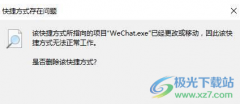 win10弹出快捷方式存在问题窗口的解决方
win10弹出快捷方式存在问题窗口的解决方
win10电脑应该大家都在使用,有的小伙伴在操作电脑的时候常常......
 win10玩dnf闪退解决方法
win10玩dnf闪退解决方法
dnf是一款非常经典的网游,很多朋友都喜欢玩这款游戏,但是我......
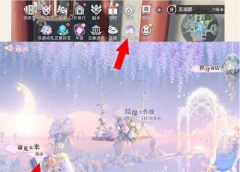 天谕手游谕见未来拼图活动怎么玩-谕见未
天谕手游谕见未来拼图活动怎么玩-谕见未
想必大家都知道天谕手游谕见未来拼图活动是新上线的活动,那......
 仙剑奇侠传7南诏国的宝物任务怎么完成
仙剑奇侠传7南诏国的宝物任务怎么完成
仙剑奇侠传7南诏国的宝物任务怎么完成?南诏国的宝物是在第十......

iTab是一款功能十分丰富的新标签页工具,在这款插件中不仅内置了谷歌、百度等搜索引擎,还有很多小组件,包括天气、倒计时、备忘录等。有的小伙伴可能已经被朋友推荐了这款插件但却不...
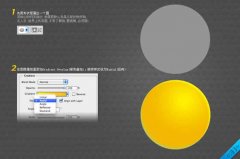
PS如何鼠绘没有采到蜂蜜卡通?下面是小编介绍PS鼠绘没有采到蜂蜜的卡通小蜜蜂教程,有需要的小伙伴一起来下文看看吧,希望可以帮助到大家!...
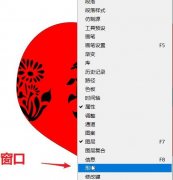
有的朋友发现ps2021中没有旧版中的形状了,那么ps2021该如何导入旧版中的形状呢?在这里小编就将ps2021导入旧版中的形状教程分享如下,有需要都朋友赶快来看看吧。...
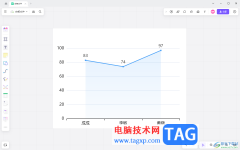
pixso中支持白板文件编辑以及原型文件设计等,当你在创作白板文件的时候,想要在页面上进行创建图表,那么怎么插入图表进行设置呢,在pixso白板编辑页面中,提供了多种工具可以使用,而...

有的小伙伴喜欢在电脑中安装小孩桌面便签进行便签内容的编辑,如果你想要快速的进行便签内容的设置,比如查看便签、新建便签等,那么就可以通过快捷键进行快速的操作,而其中该软件推...

sai是一款热门的绘图软件,它虽然体积小巧,却有着强大且齐全的绘画工具,并且操作界面也很简洁清晰,能够让用户从中绘制出令人满意的作品,因此许多的艺术家和绘画爱好者都会选择使用...
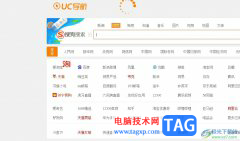
用户在面对各种各样的浏览器种类时,会根据自己的使用习惯来选择浏览器使用,其中就有部分用户会选择使用uc浏览器软件,这是因为uc浏览器能够让用户快速访问互联网,并且随时与网络环...
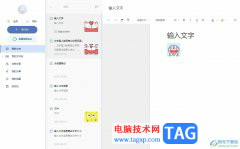
有道云笔记是一款多平台记录工具,支持多端同步,让用户所随时随地对线上资料进行编辑、分享或是协同等,为用户带来了许多的便利,因此有道云笔记软件吸引了不少的用户前来下载使用,...

很多小伙伴在听有声书、电台节目、播客等内容时都会选择使用喜马拉雅软件,在这款软件中,我们可以根据自己的需求挑选自己喜欢的内容,还可以根据自己的使用习惯来更改喜马拉雅中的设...
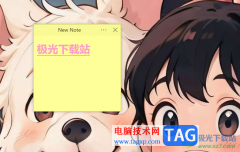
SimpleStickyNotes是一款操作操作起来编辑简便的便签工具,你可以将平时遇到的一些事情、工作任务以及学习资料等都可以编辑成便签进行阅览,而其中当你在桌面上编辑了多个便签之后,就会影...

360安全浏览器是很多小伙伴都在使用的一款便捷浏览器,它拥有超强的内核性能,极快的浏览速度,并且占用内存小,能够让浏览器的运行更加顺畅。在使用360安全浏览器的过程中,当我们需要...

如何设置360安全浏览器的兼容模式呢?该怎么操作呢?今日小编就和大家一起分享关于360安全浏览器兼容模式的设置方法,偶遇需要的朋友可以来看看这篇文章哦,希望对大家有所帮助。...

很多小伙伴在使用哔哩哔哩进行直播时都离不开哔哩哔哩直播姬,因为哔哩哔哩直播姬中有许多实用工具能够帮助我们更好的管理直播间的直播内容以及调整直播进度。很多小伙伴在使用哔哩哔...
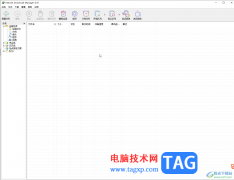
InternetDownloadManager是一款非常好用的软件,很多小伙伴都在使用。如果我们想要在InternetDownloadManager中设置定时下载,也就是在指定时间才开始下载,小伙伴们知道具体该如何进行操作吗,其实...

很多人工作中都在使用草图大师(SketchUp)软件,不过你们知道草图大师(SketchUp)中是怎么制作漫游动画的呢?下文就为各位带来了草图大师(SketchUp)制作漫游动画的操作流程介绍。...